如何从自定义或本地仓库安装 VsCode 扩展
无需市场即可从本地或远程存储库安装 VS Code 或 Cursor 扩展。
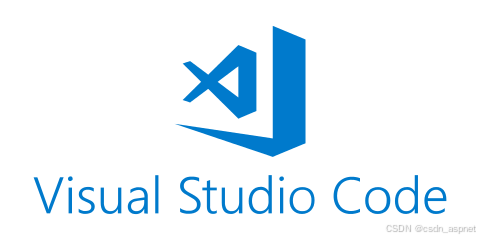
有几种方法可以在不使用官方市场的情况下安装 Visual Studio Code (VS Code) 扩展,这在使用自定义、私有或修改过的扩展时非常有用。以下是从本地和远程存储库安装扩展的最新实用方法,与 VS Code 和 Cursor 兼容。
从本地存储库安装
方法一:使用vsce打包安装
1、全局安装 VS Code 扩展管理器:
npm install -g @vscode/vsce
2、导航到您的扩展程序的根目录:
npm install # install dependencies
vsce package # package the extension as .vsix
3、安装文件:.vsix
在VS Code中:
• 打开扩展视图(或)Ctrl+Shift+XCmd+Shift+X
• 点击⋯顶部的(三个点)菜单
• 选择从 VSIX 安装...
• 选择您的文件.vsix
在光标处:
• 光标并不总是显示⋯菜单。相反:
• 使用命令面板()并运行Cmd+Shift+PExtensions: Install from VSIX
• 或者打开终端并运行:
cursor --install-extension path/to/your-extension.vsix
方法二:命令行安装(VS Code 或 Cursor)
code --install-extension path/to/your-extension.vsix
或者对于光标:
cursor --install-extension path/to/your-extension.vsix
从远程存储库安装
GitHub 方法
1、克隆仓库
git clone https://github.com/username/repo-name.git
cd repo-name
git checkout branch-name # optional: choose specific branch
2、安装并打包为 .vsix:与上面的本地存储库部分中描述的步骤相同。
npm install
vsce package
3、使用上述方法之一安装生成的文件。.vsix
替代方案:手动文件夹安装
1、将扩展文件夹复制到 VS Code 扩展目录中
• macOS/Linux:~/.vscode/extensions
• windows:%USERPROFILE%\.vscode\extensions
2、重新启动 VS Code 或 Cursor
需要考虑的事情
• 版本兼容性:您的扩展必须与您的编辑器的 API 版本相匹配。
• 依赖项:与 Marketplace 安装不同,依赖项必须手动处理。
• 无自动更新:手动安装不会自动更新。
• 开发模式:F5在扩展项目中使用,启动开发主机进行实时测试。
这些方法让您完全控制您的开发和测试过程,非常适合自定义或正在进行的扩展,无论您使用的是标准 VS Code 还是它的分支 Cursor。
如果您喜欢此文章,请收藏、点赞、评论,谢谢,祝您快乐每一天。
